Collegamenti del dispositivo
-
Androide
-
i phone
- Dispositivo mancante?
L'aggiornamento di iOS 14 ha portato molte opzioni di personalizzazione tanto attese per gli utenti di iPhone. Oltre ad aggiungere un cassetto delle app, Apple si è assicurata che tu potessi personalizzare lo schermo del tuo dispositivo in base alle tue preferenze.

Ora, il tuo iPhone e iPad sono compatibili con diverse app di terze parti per la personalizzazione dello schermo, ma Widgetsmith si distingue dalla massa. Questa app widget è stata progettata da uno sviluppatore Apple esperto, quindi non c'è da meravigliarsi che l'app sia diventata popolare così rapidamente.
Se cambiare lo sfondo del tuo iPhone non funziona più, forse il download di Widgetsmith aggiungerà la personalizzazione e lo stile che ti mancava. Se non hai familiarità con l'app Widgetsmith, ti guideremo attraverso le nozioni di base e ti mostreremo come iniziare a usarla.
Come utilizzare Widgetsmith su un iPhone
Uno degli aspetti migliori dell'app Widgetsmith è quanto sia facile da usare. La configurazione è piuttosto semplice e mantiene il processo di selezione intuitivo.
Tutti i modelli di widget sono già pronti e non devi progettare nulla da solo. Il primo passo per utilizzare Widgetsmith sul tuo iPhone è scaricare l'ultima versione dell'app dal App Store.
Quando avvii l'app per la prima volta, ti verrà chiesto di concedere autorizzazioni specifiche per utilizzare l'app. Dopo averlo coperto, è ora di iniziare a configurare i widget. Ecco come funziona:
- Avvia l'app Widgetsmith.

- La prima scelta è scegliere la dimensione del widget. Hai le opzioni Piccola, Media e Grande.

- Seleziona "Aggiungi widget [piccolo/medio/grande]" e rinominalo. Ad esempio, "Promemoria".

- Tocca l'opzione "Widget predefinito", che ti porterà alla pagina di selezione.

- Qui puoi sfogliare gli stili, cambiare i caratteri, regolare il colore della tinta e persino cambiare il colore di sfondo.

- Seleziona "Salva" e torna alla schermata principale quando hai finito di personalizzare il widget

Indipendentemente dalle dimensioni del widget che hai selezionato, il processo è lo stesso. Tieni presente che solo il widget piccolo è di forma quadrata, mentre medio e grande sono rettangolari.
Come utilizzare Widgetsmith su un iPad
L'app Widgetsmith è disponibile anche su App Store se hai un iPad Installando l'app, puoi trasformare la tua salute e attività o il calendario in base alle tue preferenze.
Una volta scaricato e installato Widgetsmith, può iniziare il processo di personalizzazione. Ecco i passaggi fondamentali da seguire:
- Apri l'app Widgetsmith sul tuo iPad.

- Scegli la dimensione per i tuoi widget. Le opzioni disponibili sono Piccola, Media e Grande.

- Scegli un widget e rinominalo, quindi tocca l'opzione "Widget predefinito".

- La schermata seguente consente di sfogliare numerose opzioni. Puoi modificare lo stile del widget, la tinta, il colore di sfondo e il carattere.

- Quando hai finito di personalizzare i widget, seleziona "Salva".
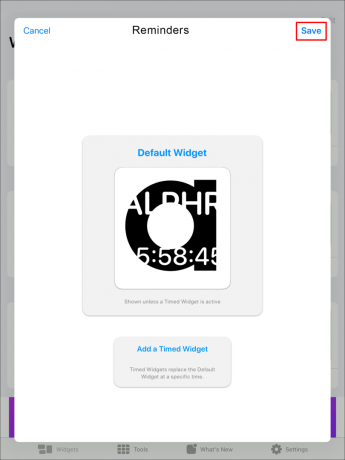
Widgetsmith consente inoltre agli utenti di modificare il colore del bordo del widget e selezionare lo stile dell'orologio preferito per il proprio dispositivo.
Come usare Widgetsmith su Android
Sfortunatamente, gli utenti Android non hanno la possibilità di scaricare l'app Widgetsmith dal Google Play Store. L'app non è ancora disponibile per i dispositivi Android e non è chiaro se o quando lo sarà.
Gli utenti Android hanno avuto accesso ad app widget di terze parti per molto tempo, quindi questo processo non è insolito. Tuttavia, il successo e la popolarità di Widgetsmith possono far sì che si chiedano se si stanno perdendo qualcosa di speciale.
Una rapida ricerca su Google produrrà molti file APK (Android Application Package) di Widgetsmith. Tuttavia, ciò non significa che dovresti scaricarne qualcuno, poiché potrebbero non essere sicuri o funzionare correttamente.
FAQ
Puoi personalizzare ogni widget con Widgetsmith?
Al momento, Widgetsmith consente agli utenti di modificare l'aspetto di ora, data, calendario, promemoria, foto, testo personalizzato, astronomia, maree, meteo e salute e attività.
Widgetsmith è disponibile per le versioni precedenti di iOS?
Sfortunatamente, l'app Widgetsmith può essere utilizzata solo con iOS 14 e 15. L'app è stata progettata specificamente per funzionare con le versioni più recenti del sistema operativo e offrire un'esperienza utente eccellente.
Widgetsmith è gratuito?
Widgetsmith ha una versione gratuita, che offre molte funzionalità. Per $ 2 al mese o $ 20 pagati annualmente, puoi accedere alla versione premium dell'app.
Puoi essere addebitato per l'abbonamento tramite il tuo account iTunes e goderti l'accesso al widget Meteo e maree con questa versione dell'app.
Puoi aggiungere le tue foto a Widgetsmith?
Nella sezione "Stile" dell'app Widgetsmith, puoi accedere alle foto dal tuo dispositivo e utilizzarle come widget. A volte nessuno degli stili disponibili è quello che stai cercando, quindi puoi aggiungere più personalizzazione.
Ad esempio, puoi utilizzare una foto dell'alba per modificare l'aspetto del widget Meteo.
Cosa sono i widget temporizzati?
Un'altra utile funzionalità disponibile in Widgetsmith sono i widget temporizzati. Questi tipi di widget vengono visualizzati sullo schermo per un periodo specificato, ad esempio un'ora o due.
Al termine del periodo di tempo assegnato, questi widget scompariranno dalla schermata iniziale. Questo può essere utile se hai solo bisogno di un facile accesso a un widget per un determinato periodo di tempo e non di più. Per creare un widget temporizzato in Widgetsmith, procedi nel seguente modo:
1. Apri Widgetsmith.
2. Scegli un widget personalizzato.
3. Seleziona l'opzione "Aggiungi un widget a tempo".
4. Seleziona il periodo di tempo desiderato per il widget.
5. Tocca la griglia del widget, quindi personalizzala scegliendo l'opzione "Estetica/Tema".
6. Una volta completato, seleziona "Salva".
Padroneggiare Widgetsmith e personalizzare il tuo dispositivo
Non tutti gli utenti di iPhone e iPad si affretteranno a cambiare i propri widget, ma può essere un'attività senza dubbio divertente. Il tuo dispositivo può presentare uno stile completamente unico e rappresentare la tua personalità meglio che mai se sei abbastanza creativo.
Tieni presente che il tuo iPhone o iPad deve essere eseguito su iOS 14 o 15 per provare i vantaggi dell'app Widgetsmith. Gli utenti Android sono sfortunati per ora, ma ciò può facilmente cambiare se l'app continua ad aggiungere più utenti.
Non devi essere esperto di tecnologia per iniziare a creare widget personalizzati con Widgetsmith, poiché l'interfaccia è molto intuitiva. Puoi anche utilizzare le tue foto personali e persino pagare una quota di abbonamento se desideri provare tutte le funzionalità.
Hai utilizzato Widgetsmith sul tuo iPhone o iPad? Fateci sapere nella sezione commenti qui sotto.




